贡献
Spring Cloud 基于非限制性的 Apache 2.0 许可发布,并遵循标准的 Github 开发流程,使用 Github issue 跟踪器进行问题跟踪,并将 pull requests 合并到 main 分支。即使您想贡献一些微不足道的内容,也请不要犹豫,但请遵循以下指南。
开发者原创证明 (DCO)
所有提交都必须在每个提交信息的末尾包含 *Signed-off-by* 尾部信息,以表明贡献者同意开发者原创证明。更多详细信息,请参阅博客文章 你好 DCO,再见 CLA:简化对 Spring 的贡献。
行为准则
本项目遵循贡献者公约 行为准则。通过参与本项目,您应遵守此准则。请将不可接受的行为报告给 [email protected]。
代码规范和整理
这些对于 pull request 来说并非必需,但它们都会有所帮助。它们也可以在原始 pull request 之后但在合并之前添加。
-
使用 Spring Framework 的代码格式规范。如果您使用 Eclipse,可以使用 Spring Cloud Build 项目中的
eclipse-code-formatter.xml文件导入格式化设置。如果您使用 IntelliJ,可以使用 Eclipse Code Formatter Plugin 插件导入相同的文件。 -
确保所有新的
.java文件都有一个简单的 Javadoc 类注释,至少包含一个@author标签以标识您,最好还有一个段落说明该类的用途。 -
在所有新的
.java文件中添加 ASF 许可证头部注释(从项目中的现有文件复制) -
对于您进行了实质性修改(不仅仅是表面更改)的 .java 文件,请将自己添加为
@author。 -
添加一些 Javadocs,如果您更改了命名空间,请添加一些 XSD 文档元素。
-
一些单元测试也会有很大帮助 — — 总得有人做这件事。
-
如果没有其他人正在使用您的分支,请将其基于当前的 main 分支(或主项目中的其他目标分支)进行 rebase。
-
在编写提交信息时,请遵循 这些规范;如果您正在修复现有问题,请在提交信息的末尾添加
Fixes gh-XXXX(其中 XXXX 是问题编号)。
Checkstyle
Spring Cloud Build 提供了一套 checkstyle 规则。您可以在 spring-cloud-build-tools 模块中找到它们。该模块下最值得注意的文件有
└── src ├── checkstyle │ └── checkstyle-suppressions.xml (3) └── main └── resources ├── checkstyle-header.txt (2) └── checkstyle.xml (1)
| 1 | 默认 Checkstyle 规则 |
| 2 | 文件头部设置 |
| 3 | 默认抑制规则 |
Checkstyle 配置
Checkstyle 规则默认是 禁用 的。要将 checkstyle 添加到您的项目中,只需定义以下属性和插件。
<properties>
<maven-checkstyle-plugin.failsOnError>true</maven-checkstyle-plugin.failsOnError> (1)
<maven-checkstyle-plugin.failsOnViolation>true
</maven-checkstyle-plugin.failsOnViolation> (2)
<maven-checkstyle-plugin.includeTestSourceDirectory>true
</maven-checkstyle-plugin.includeTestSourceDirectory> (3)
</properties>
<build>
<plugins>
<plugin> (4)
<groupId>io.spring.javaformat</groupId>
<artifactId>spring-javaformat-maven-plugin</artifactId>
</plugin>
<plugin> (5)
<groupId>org.apache.maven.plugins</groupId>
<artifactId>maven-checkstyle-plugin</artifactId>
</plugin>
</plugins>
<reporting>
<plugins>
<plugin> (5)
<groupId>org.apache.maven.plugins</groupId>
<artifactId>maven-checkstyle-plugin</artifactId>
</plugin>
</plugins>
</reporting>
</build>
| 1 | 在 Checkstyle 错误时使构建失败 |
| 2 | 在 Checkstyle 违规时使构建失败 |
| 3 | Checkstyle 也分析测试源代码 |
| 4 | 添加 Spring Java Format 插件,它将重新格式化您的代码,使其通过大部分 Checkstyle 格式规则 |
| 5 | 将 checkstyle 插件添加到您的构建和报告阶段 |
如果您需要抑制某些规则(例如,行长度需要更长),则只需在 ${project.root}/src/checkstyle/checkstyle-suppressions.xml 下定义一个包含您抑制规则的文件即可。示例
<?xml version="1.0"?> <!DOCTYPE suppressions PUBLIC "-//Puppy Crawl//DTD Suppressions 1.1//EN" "https://www.puppycrawl.com/dtds/suppressions_1_1.dtd"> <suppressions> <suppress files=".*ConfigServerApplication\.java" checks="HideUtilityClassConstructor"/> <suppress files=".*ConfigClientWatch\.java" checks="LineLengthCheck"/> </suppressions>
建议将 ${spring-cloud-build.rootFolder}/.editorconfig 和 ${spring-cloud-build.rootFolder}/.springformat 复制到您的项目中。这样,一些默认的格式化规则将得到应用。您可以通过运行此脚本来完成此操作
$ curl https://raw.githubusercontent.com/spring-cloud/spring-cloud-build/main/.editorconfig -o .editorconfig
$ touch .springformatIDE 设置
Intellij IDEA
为了设置 Intellij,您应该导入我们的代码规范、检查配置文件并设置 checkstyle 插件。以下文件可以在 Spring Cloud Build 项目中找到。
└── src ├── checkstyle │ └── checkstyle-suppressions.xml (3) └── main └── resources ├── checkstyle-header.txt (2) ├── checkstyle.xml (1) └── intellij ├── Intellij_Project_Defaults.xml (4) └── Intellij_Spring_Boot_Java_Conventions.xml (5)
| 1 | 默认 Checkstyle 规则 |
| 2 | 文件头部设置 |
| 3 | 默认抑制规则 |
| 4 | 适用于 Intellij 的项目默认设置,应用了大部分 Checkstyle 规则 |
| 5 | 适用于 Intellij 的项目样式约定,应用了大部分 Checkstyle 规则 |
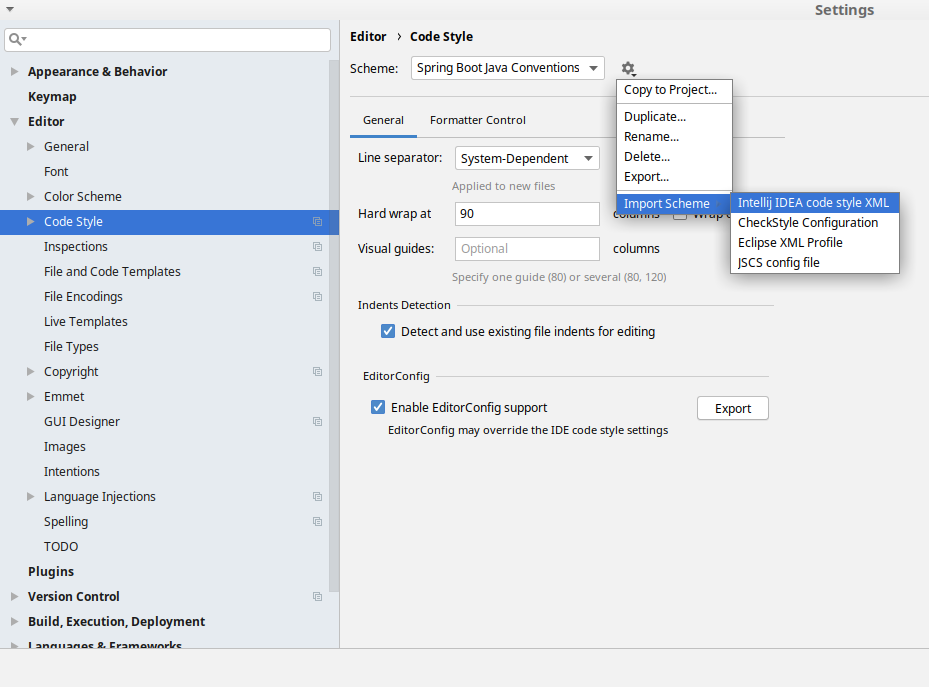
前往 File → Settings → Editor → Code style。点击 Scheme 部分旁边的图标。在那里,点击 Import Scheme 值并选择 Intellij IDEA code style XML 选项。导入文件 spring-cloud-build-tools/src/main/resources/intellij/Intellij_Spring_Boot_Java_Conventions.xml。
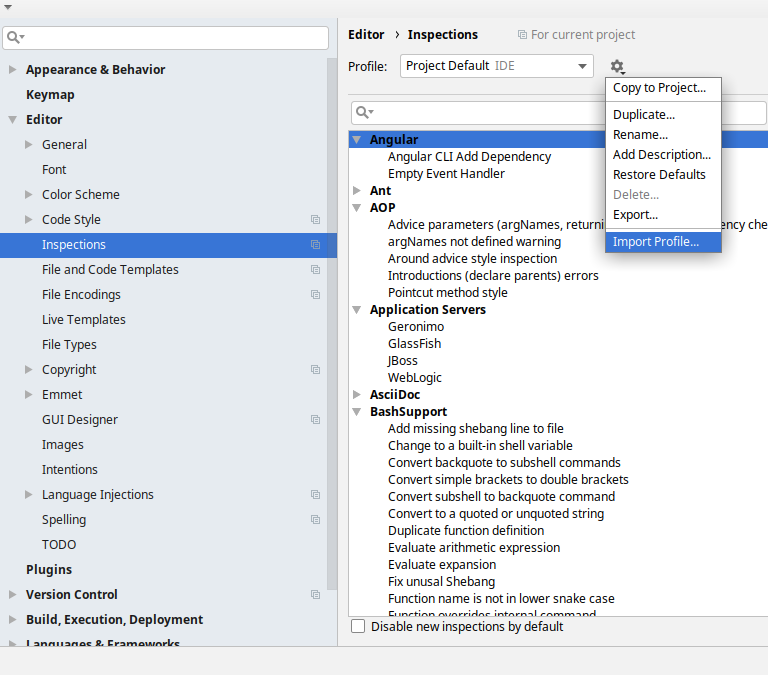
前往 File → Settings → Editor → Inspections。点击 Profile 部分旁边的图标。在那里,点击 Import Profile 并导入文件 spring-cloud-build-tools/src/main/resources/intellij/Intellij_Project_Defaults.xml。
要让 Intellij 与 Checkstyle 配合使用,您必须安装 Checkstyle 插件。建议同时安装 Assertions2Assertj 以自动转换 JUnit 断言
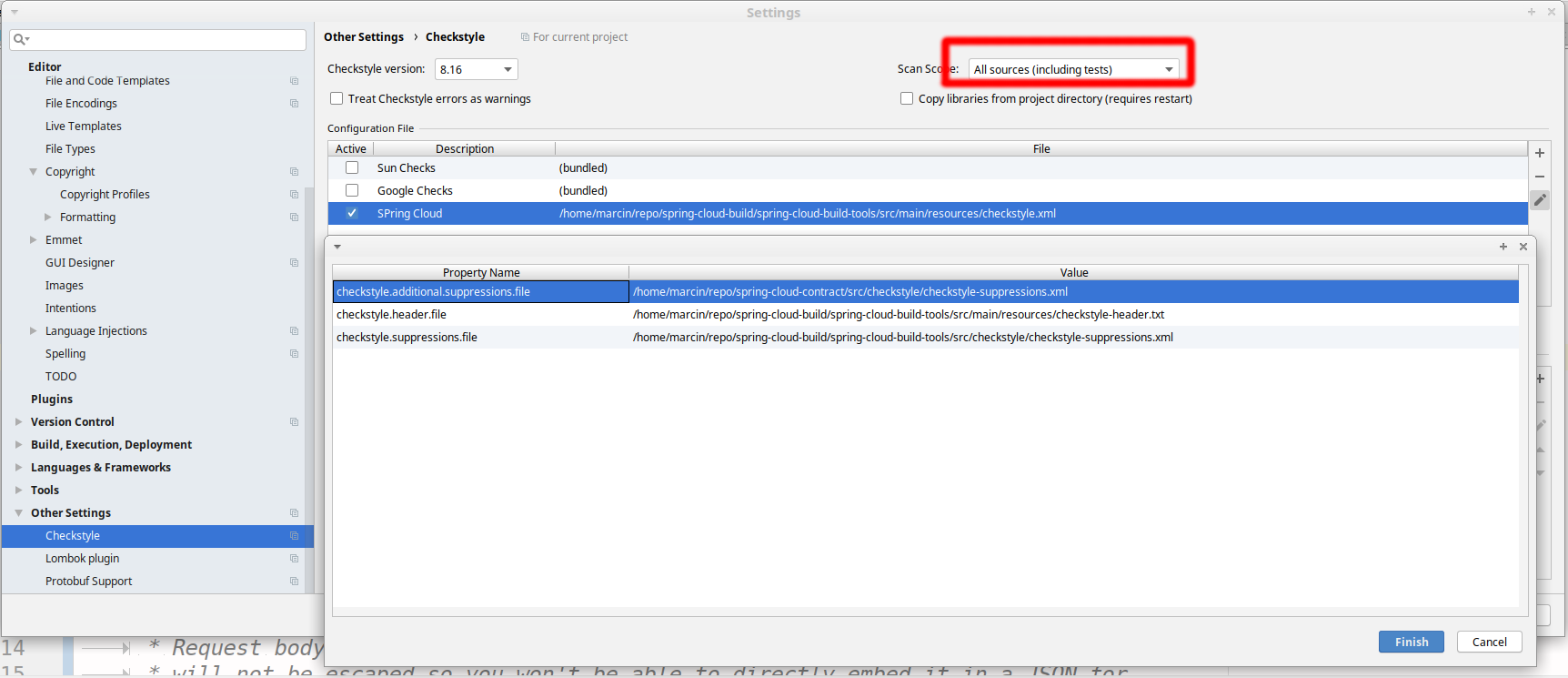
前往 File → Settings → Other settings → Checkstyle。点击 Configuration file 部分中的 + 图标。在那里,您需要定义 checkstyle 规则应从何处获取。在上面的图片中,我们从克隆的 Spring Cloud Build 仓库中获取了规则。但是,您可以指向 Spring Cloud Build 的 GitHub 仓库(例如对于 checkstyle.xml:raw.githubusercontent.com/spring-cloud/spring-cloud-build/main/spring-cloud-build-tools/src/main/resources/checkstyle.xml)。我们需要提供以下变量
-
checkstyle.header.file- 请将其指向您克隆仓库中或通过 URL raw.githubusercontent.com/spring-cloud/spring-cloud-build/main/spring-cloud-build-tools/src/main/resources/checkstyle-header.txt 指向 Spring Cloud Build 的spring-cloud-build-tools/src/main/resources/checkstyle-header.txt文件。 -
checkstyle.suppressions.file- 默认抑制规则。请将其指向您克隆仓库中或通过 URL raw.githubusercontent.com/spring-cloud/spring-cloud-build/main/spring-cloud-build-tools/src/checkstyle/checkstyle-suppressions.xml 指向 Spring Cloud Build 的spring-cloud-build-tools/src/checkstyle/checkstyle-suppressions.xml文件。 -
checkstyle.additional.suppressions.file- 此变量对应于您本地项目中的抑制规则。例如,您正在处理spring-cloud-contract。然后将其指向project-root/src/checkstyle/checkstyle-suppressions.xml文件夹。对于spring-cloud-contract的示例为:/home/username/spring-cloud-contract/src/checkstyle/checkstyle-suppressions.xml。
请记住将 Scan Scope 设置为 All sources,因为我们将 checkstyle 规则应用于生产和测试源代码。 |
重复查找器
Spring Cloud Build 引入了 basepom:duplicate-finder-maven-plugin 插件,它能够标记 Java classpath 中重复和冲突的类和资源。
重复查找器配置
Duplicate finder 默认是 启用 的,并将在 Maven 构建的 verify 阶段运行,但只有当您将 duplicate-finder-maven-plugin 添加到项目 pom.xml 的 build 部分时,它才会在您的项目中生效。
<build>
<plugins>
<plugin>
<groupId>org.basepom.maven</groupId>
<artifactId>duplicate-finder-maven-plugin</artifactId>
</plugin>
</plugins>
</build>对于其他属性,我们已按照 插件文档 中列出的设置了默认值。
您可以通过设置以 duplicate-finder-maven-plugin 为前缀的选定属性的值来轻松覆盖它们。例如,将 duplicate-finder-maven-plugin.skip 设置为 true 以跳过构建中的重复检查。
如果您的设置需要添加 ignoredClassPatterns 或 ignoredResourcePatterns,请确保将其添加到您项目的插件配置部分
<build>
<plugins>
<plugin>
<groupId>org.basepom.maven</groupId>
<artifactId>duplicate-finder-maven-plugin</artifactId>
<configuration>
<ignoredClassPatterns>
<ignoredClassPattern>org.joda.time.base.BaseDateTime</ignoredClassPattern>
<ignoredClassPattern>.*module-info</ignoredClassPattern>
</ignoredClassPatterns>
<ignoredResourcePatterns>
<ignoredResourcePattern>changelog.txt</ignoredResourcePattern>
</ignoredResourcePatterns>
</configuration>
</plugin>
</plugins>
</build>
